win7改变软件安装路径的设置方法 win7如何更改软件默认安装路径
更新时间:2023-12-04 16:50:19作者:jiang
当我们在安装软件时,常常会发现默认安装路径并不是我们所期望的位置,而在Win7系统中,我们可以轻松地改变软件的默认安装路径。如何进行设置呢?本文将为大家介绍Win7系统下改变软件安装路径的方法,让我们能够更加方便地管理和安装我们所需的软件。无论是为了节省系统盘的空间,还是为了更好地组织我们的软件安装,本文都将为您提供解决方案。
1、首先按下快捷键“win+r”打开运行。
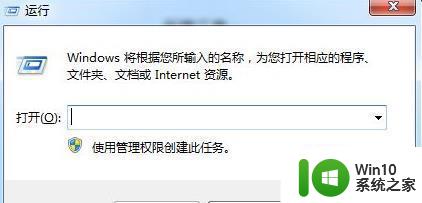
2、然后输入“regedit”。
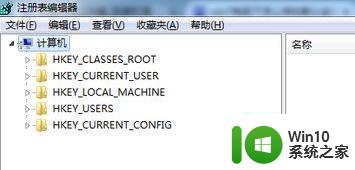
3、之后依次打开:
HKEY_LOCAL_MACHINE\SOFTWARE\Microsoft\Windows\CurrentVersion,
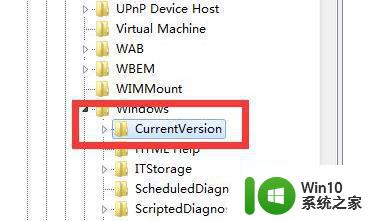
4、然后找到“ProgramFilesDir。
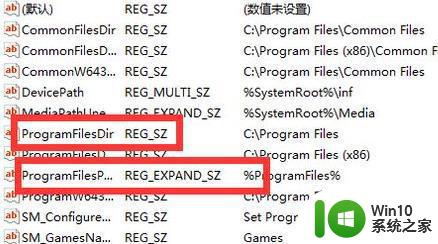
5、选择之后然后右击选择“修改”并编辑数值数据,将c盘变成其他的盘即可。
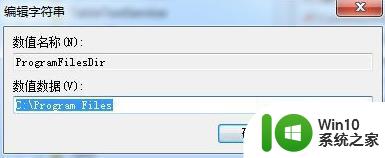
以上就是关于如何更改Win7软件安装路径的设置方法的全部内容,如果您遇到相同情况,可以按照这些步骤来解决。
win7改变软件安装路径的设置方法 win7如何更改软件默认安装路径相关教程
- Ghost win7系统设置软件默认安装路径的教程 如何在Ghost win7系统中更改软件安装路径
- 如何在win10系统中修改软件默认安装路径 win10系统更改软件安装路径的方法和步骤是什么
- win10电脑默认安装路径怎么改 Win10软件安装路径修改教程
- 如何更改软件安装路径 如何将软件默认安装路径设置到其他盘
- win10如何设置c盘禁止安装软件 win10如何更改软件默认安装路径
- win7默认安装路径怎么修改 win7默认安装路径修改成d盘方法
- win7怎么把默认安装路径修改成d盘 win7如何将默认安装路径修改成d盘
- win7把d盘设置为默认安装路径设置方法 win7安装程序默认路径设置方法
- win11软件不下载到c盘的设置方法 win11软件如何更改默认安装路径
- win10应用商店更改默认安装路径后无法下载解决方法 Win10应用商店修改安装路径后无法下载怎么办
- win11 将软件安装到d盘其它目录 win11默认安装路径如何改为D盘
- win10商店默认下载位置如何改变 如何修改win10应用商店的默认安装路径
- w8u盘启动盘制作工具使用方法 w8u盘启动盘制作工具下载
- 联想S3040一体机怎么一键u盘装系统win7 联想S3040一体机如何使用一键U盘安装Windows 7系统
- windows10安装程序启动安装程序时出现问题怎么办 Windows10安装程序启动后闪退怎么解决
- 重装win7系统出现bootingwindows如何修复 win7系统重装后出现booting windows无法修复
系统安装教程推荐
- 1 重装win7系统出现bootingwindows如何修复 win7系统重装后出现booting windows无法修复
- 2 win10安装失败.net framework 2.0报错0x800f081f解决方法 Win10安装.NET Framework 2.0遇到0x800f081f错误怎么办
- 3 重装系统后win10蓝牙无法添加设备怎么解决 重装系统后win10蓝牙无法搜索设备怎么解决
- 4 u教授制作u盘启动盘软件使用方法 u盘启动盘制作步骤详解
- 5 台式电脑怎么用u盘装xp系统 台式电脑如何使用U盘安装Windows XP系统
- 6 win7系统u盘未能成功安装设备驱动程序的具体处理办法 Win7系统u盘设备驱动安装失败解决方法
- 7 重装win10后右下角小喇叭出现红叉而且没声音如何解决 重装win10后小喇叭出现红叉无声音怎么办
- 8 win10安装程序正在获取更新要多久?怎么解决 Win10更新程序下载速度慢怎么办
- 9 如何在win7系统重装系统里植入usb3.0驱动程序 win7系统usb3.0驱动程序下载安装方法
- 10 u盘制作启动盘后提示未格式化怎么回事 U盘制作启动盘未格式化解决方法
win10系统推荐
- 1 索尼笔记本ghost win10 64位原版正式版v2023.12
- 2 系统之家ghost win10 64位u盘家庭版v2023.12
- 3 电脑公司ghost win10 64位官方破解版v2023.12
- 4 系统之家windows10 64位原版安装版v2023.12
- 5 深度技术ghost win10 64位极速稳定版v2023.12
- 6 雨林木风ghost win10 64位专业旗舰版v2023.12
- 7 电脑公司ghost win10 32位正式装机版v2023.12
- 8 系统之家ghost win10 64位专业版原版下载v2023.12
- 9 深度技术ghost win10 32位最新旗舰版v2023.11
- 10 深度技术ghost win10 64位官方免激活版v2023.11